Дуже часто бувають такі ситуації, наприклад, коли ви завантажили додаток зі сторонніх джерел або у вас виникли проблеми з боку працездатності OS, і вам потрібно терміново, як би там не було, дізнатися версію Ubuntu, яка в даний момент встановлена на вашому ПК. Адже від цього буде залежати подальша робота програми або "операційки" без всіляких помилок. У цій статті ми розберемо парочку простих і поширених рішень визначення характеристик Убунту і ядра системи.

Існує кілька способів дізнатися номер зборки дітрібутіва
зміст
- 1 Яким чином відбувається нумерація версій Ubuntu
- 2 Як дізнатися версію Убунту, використовуючи функцію командою рядка
- 2.1 За допомогою команди lsb_release
- 2.2 За допомогою файлу / etc / lsb-release
- 2.3 За допомогою файлу / etc / issue
- 3 Як подивитися версію Ubuntu без використання командного рядка
- 3.1 Функція системного монітора в Убунту
- 3.2 За допомогою довідки в Убунту
- 4 Як визначити версію ядра
- 5 Як оновити Убунту до останньої версії
Яким чином відбувається нумерація версій Ubuntu
Нумерація Убунту відбувається в такому вигляді: Год.Месяц (YY.MM). За датою можна визначити випуск релізу. Крім того, кожен реліз містить своє кодову назву. Наприклад, вони будуть написані в такому стилі: Jaunty Jackalope або Lucid Lynx.
Як дізнатися версію Убунту, використовуючи функцію командою рядка
За допомогою команди lsb_release
Ця команда виводить дані поточних параметрів OS Ubuntu. Для того щоб з'ясувати, що цікавить нас інформацію, ми просто-напросто прописуємо код за адресою lsb_release -a, і в результаті отримуємо дані такого типу:
$ Lsb_release -a
Distributor ID: Ubuntu
Description: Ubuntu 9.10
Release: 9.10
Codename: karmic
Виходячи з цього, можна з упевненістю сказати, що у нас на руках є достовірна інформація про наше дистрибутиві. Наприклад, в рядку Release - можна дізнатися номер зборки, а в рядку Codename - відповідно кодову назву.
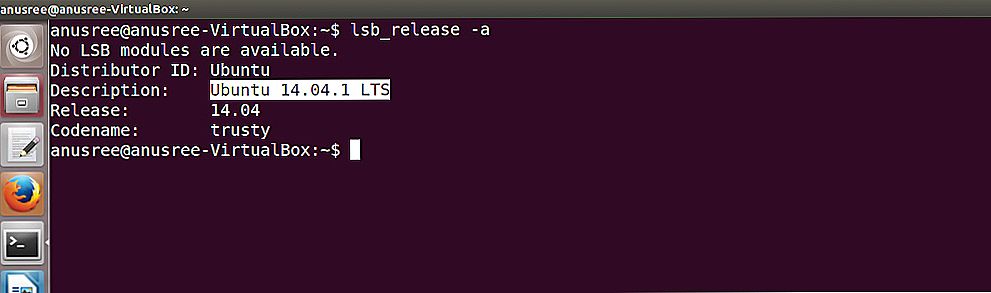
За допомогою командного рядка, ви зможете вивести дані про версії ОС
За допомогою файлу / etc / lsb-release
Крім цього, ви можете ознайомитися із необхідними системними параметри одним простим способом - за допомогою відкриття файлу / etc / lsb-release, в якому зберігається повна інформація про нашу OS. Для виведення існуючих даних вводимо за наступною адресою код cat / etc / lsb-releas, після чого з'являється інформація на зразок такого:
$ Cat / etc / lsb-release
DISTRIB_ID = Ubuntu
DISTRIB_RELEASE = 9.10
DISTRIB_CODENAME = karmic
DISTRIB_DESCRIPTION = »Ubuntu 9.10"
За допомогою файлу / etc / issue
Одним з найбільш нехитрих методів того, як з'ясувати системні риси дистрибутива, є відкриття файлу / etc / issue. Як правило, цей файл застосовується зовсім для інших цілей. Але це не завадить нам дізнатися те, що нас цікавить.Досить ввести в командному рядку коротенький код:
$ Cat / etc / issue
Ubuntu 9.10 \ n \ l
Як подивитися версію Ubuntu без використання командного рядка
На сьогоднішній день існує кілька легких і швидких способів визначення параметрів Убунту без введення спеціальних команд, про які зараз ми і поговоримо.
Функція системного монітора в Убунту
Щоб відкрити віконце системного монітора, і дізнатися повністю всю інформацію про OS, досить зайти в панель управління Gnome, потім "Система" - "Адміністрування" - "Системний монітор".
За допомогою довідки в Убунту
Щоб визначити параметри нашого дистрибутива за допомогою функції довідки, вам потрібно виконати схожі дії в управлінні Gnome: "Система", далі "Про систему Ubuntu". Після чого почнеться процес завантаження матеріалу. При перегляді головної сторінки ви побачите все характеристики OS Ubuntu.
Як визначити версію ядра
Тепер ми вже ознайомилися з тим, як дізнатися версію ядра Ubuntu за допомогою системного монітора. Нам хотілося б розповісти вам ще про одне досить незвичному і не такий популярний вирішенні визначення параметрів ядра системи, використовуючи просту команду uname. Все, що потрібно, це ввести ось такий код:
$ Uname -r
2.6.31-20-generic
З використанням варіанту -r нам виведуться точні дані про поточний ядрі системи. Таким же чином можна вивести повну інформацію про нашу OS Убунту, для цього ми просто вводимо аналогічний код uname, але з параметром -a:
$ Uname -a
Linux yuriy 2.6.31-20-generic # 58-Ubuntu SMP Fri Mar 12 5:23:09 UTC 2010 i686 GNU / Linux
Як оновити Убунту до останньої версії
Найчастіше у багатьох користувачів виникає бажання оновити встановлений дистрибутив до останньої версії. Але які дії потрібно виконати, щоб це зробити, мало хто знає. Для того щоб оновити наш дистрибутив, потрібно зробити наступні дії команд: "Система", далі "Адміністрування", далі "Менеджер оновлень". Відкриється спеціальне віконце оновлень, в якому потрібно натиснути на кнопку "Перевірити" (Check) і дочекатися процесу пошуку файлів, при виявленні нових компонентів з'явиться кнопка "Встановити оновлення" (Install Updates). Натискаємо на неї, чекаємо завантаження і установку всіх оновлень, після чого наша OS успішно оновиться.
У підсумку ми з вами розібралися з тим, як же правильно перевірити параметри нашої операційної системи Убунту і вирішили питання з її оновленням. Якщо у вас залишилися якісь питання, то пишіть їх нижче в коментарях.












